디스크를 교체해서 어떻게 RAID를 확장할 수 있습니까(레거시 4.2.6/4.3.3)?
적용되는 제품:
- QTS 4.2.6
- QTS 4.3.3
- 레거시 모델
중요: 이 문서에서는 레거시 NAS 모델에서 디스크를 교체해서 RAID 용량을 확장하는 방법을 설명합니다. 계속하기 전에 교체 하드 디스크가 NAS 모델에 대한 하드 디스크 호환성 목록에 있는지 확인하십시오. RAID 확장 프로세스를 실행하는 동안에도 계속해서 데이터에 액세스할 수 있습니다. 자세한 내용은 여기를 참조하십시오.
- 저장소 관리자 > RAID 관리로 이동합니다.
- 확장할 디스크 볼륨을 선택하고 작업을 클릭합니다. 메뉴가 열립니다.
- 용량 확장을 선택합니다. 용량 확장 패널을 엽니다.
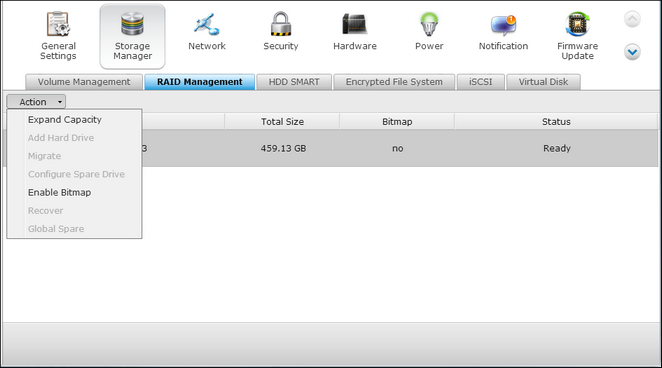
- 드라이브를 선택하고 변경을 클릭합니다.

- 화면의 지침을 따르십시오.
팁: 하드 드라이브를 교체한 후, 설명 필드가 이 드라이브를 교체할 수 있습니다로 바뀝니다. 즉, 하드 드라이브를 더 큰 용량으로 교체하거나 하드 드라이브가 이미 교체된 경우 이 단계를 건너뛸 수 있습니다.
경고: 하드 드라이브 동기화가 진행 중인 경우, NAS 전원을 끄거나 하드 드라이브의 플러그를 꽂거나 분리하지 마십시오.
- 설명이 이 드라이브를 제거하십시오로 변경되면 드라이브 슬롯에서 하드 드라이브를 분리합니다. 드라이브를 분리한 후 NAS에서 신호음이 두 번 울릴 때까지 기다립니다.

- 설명이 새 드라이브를 삽입하십시오로 변경되면 새로운 하드 드라이브를 드라이브 슬롯에 꽂습니다.

- 하드 드라이브를 삽입한 후, NAS에서 신호음이 울릴 때까지 기다립니다. 시스템이 재구성을 시작합니다.
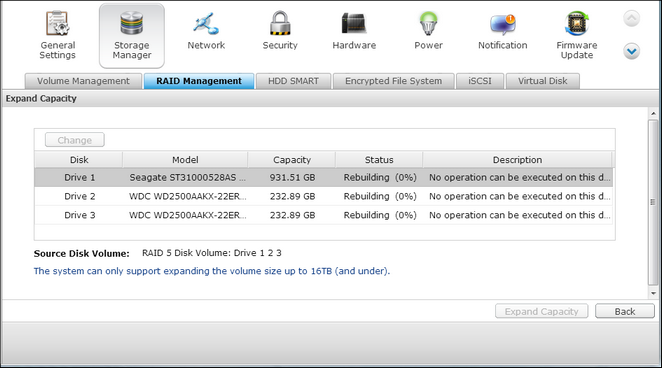
- 재구성 프로세스가 완료된 후, 4-8단계를 반복해서 나머지 드라이브를 교체합니다.
- 모든 드라이브를 교체하고 재구성한 후, 용량 확장을 클릭해서 RAID 용량 확장을 시작합니다.
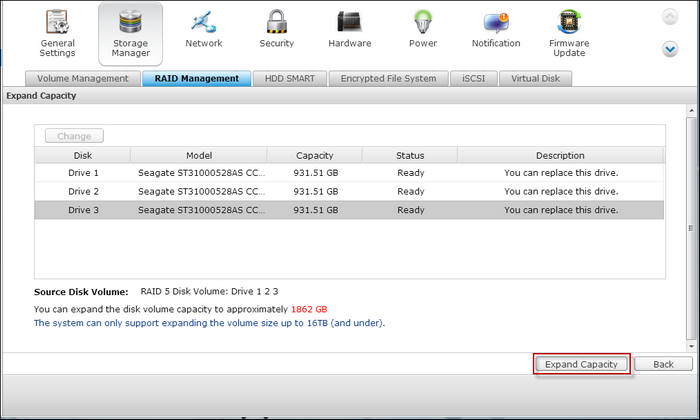
- 확인을 클릭해서 계속합니다.
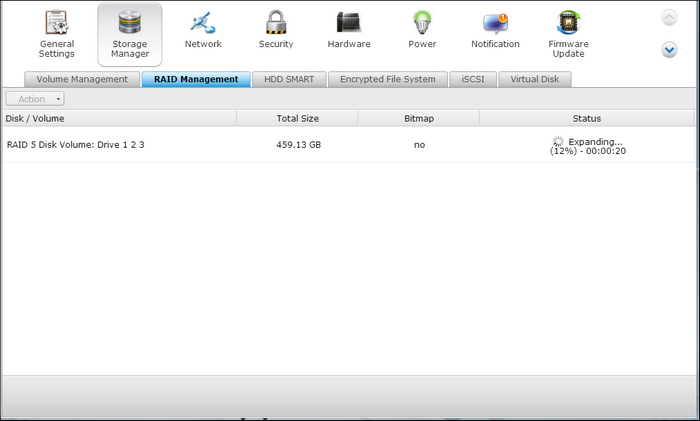
NAS에서 신호음이 울리고 용량 확장이 시작합니다. 이 프로세스를 완료하는 데는 몇 시간이 걸릴 수 있습니다. 프로세스가 끝날 때까지 NAS 전원을 끄지 마십시오.
완료되면 새로운 용량이 표시되고 상태가 준비로 변경됩니다.
팁: 설명에 여전히 이 하드 드라이브를 교체할 수 있습니다가 표시되고 드라이브 볼륨 상태가 준비로 나타나면 RAID 볼륨을 여전히 확장할 수 있음을 의미합니다.





